Cómo cambiar el volumen de su televisor usando Apple TV Siri Remote

El nuevo Siri Remote que viene con el Apple TV 4 es definitivamente un paso adelante de la generación anterior, completo con un trackpad y seguimiento de movimiento. El control remoto también viene con botones de volumen dedicados que le permiten controlar el volumen de su TV, barra de sonido o receptor de audio, sin necesidad de un segundo control remoto.
Estos botones de volumen dedicados no solo funcionan automáticamente. Tienes que acceder manualmente a los ajustes y que el control remoto Apple TV aprenda los comandos de volumen de tu TV, barra de sonido o receptor de audio. Afortunadamente, el proceso es bastante sencillo ... siempre que sepa lo que está buscando.
Para comenzar, abra la aplicación de configuración desde la pantalla de inicio de su Apple TV.
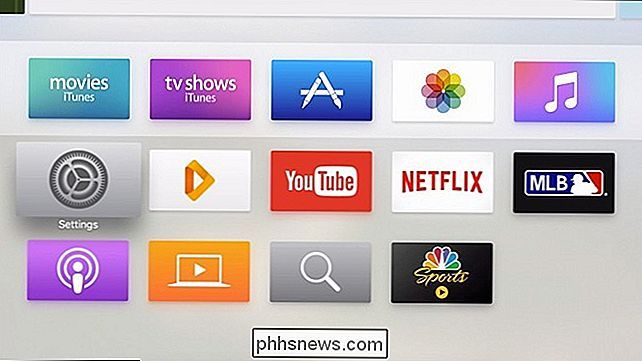
Seleccione "Controles remotos y dispositivos" de la lista .
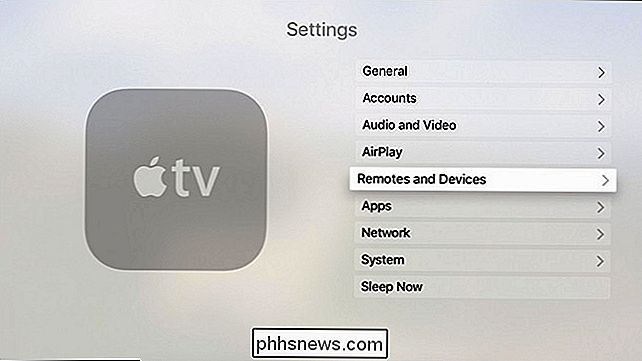
Desplácese hacia abajo y haga clic en "Control de volumen".
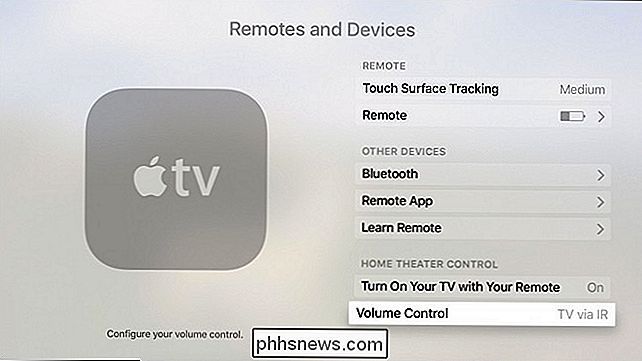
RELACIONADO: Cómo habilitar HDMI-CEC en su televisor, y por qué debería
Si ve una configuración llamada "TV vía IR" , entonces su televisor es compatible con HDMI-CEC, y todo lo que tiene que hacer es seleccionar esta opción. El control remoto de tu Apple TV controlará el volumen de tu televisor.
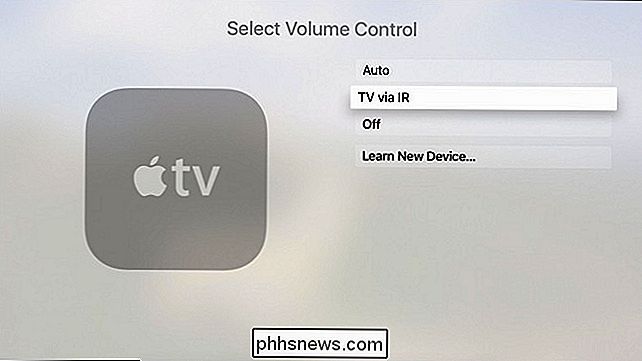
Sin embargo, si no tienes esta opción, necesitarás hacer un poco más de configuración. Haga clic en "Aprender nuevo dispositivo".
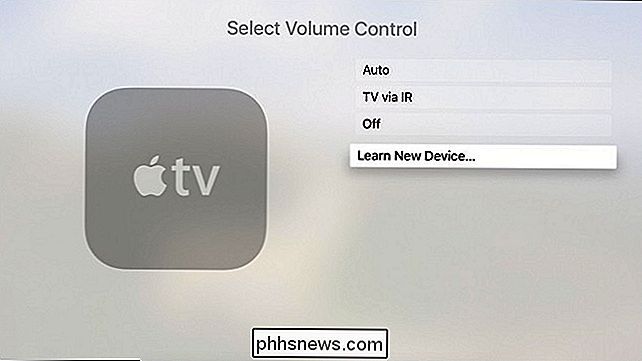
Levante el control remoto de su televisor, barra de sonido o receptor de audio. Apúntala al Apple TV, luego mantén presionado el botón para subir el volumen hasta que la barra de progreso se llene en la pantalla.
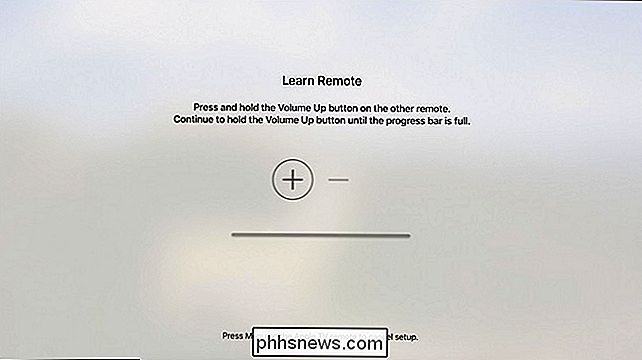
A continuación, mantén presionado el botón para bajar el volumen hasta que se complete el progreso.
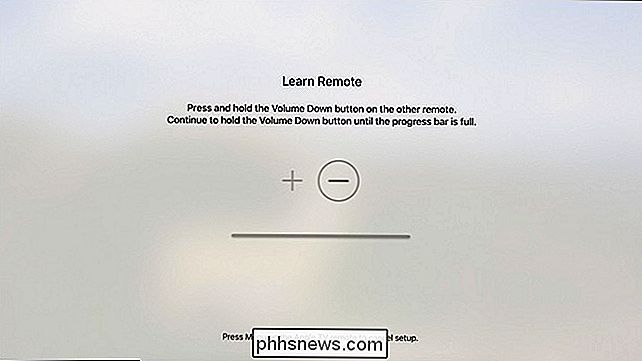
Dale volumen personalizado controlar un nombre Por ejemplo, acabo de llamarlo "Soundbar" porque quiero que el control remoto Apple TV controle el volumen en la barra de sonido de mi TV. Haga clic en "Listo" cuando haya terminado.
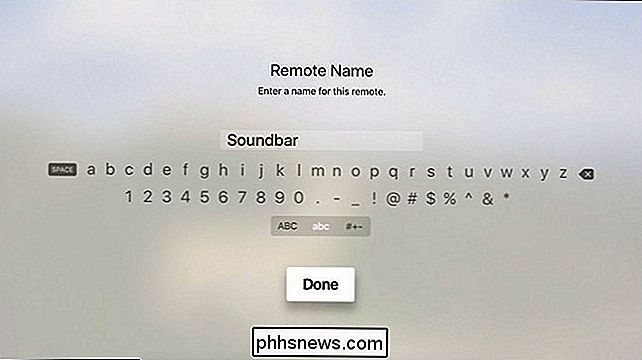
Pulse "Aceptar".
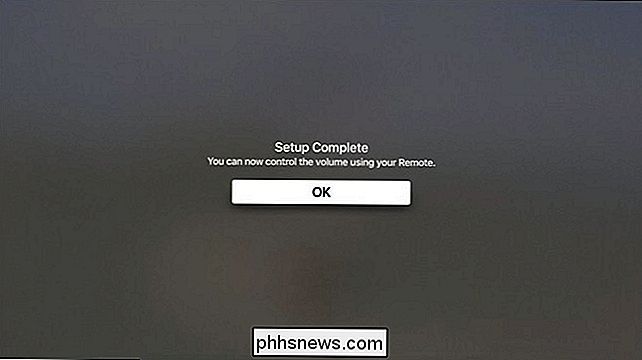
La nueva configuración aparecerá en la lista como "(Su nombre personalizado) a través de IR".
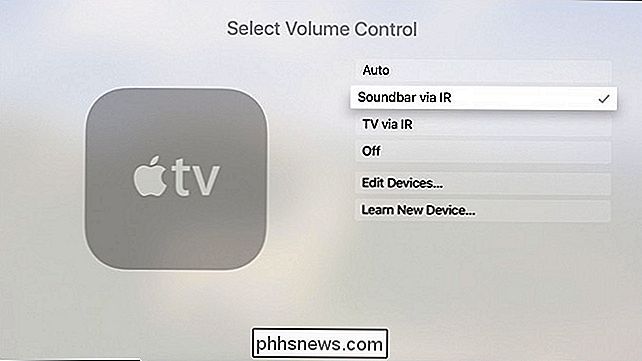
¡Eso es todo! Cuando vaya a hacer clic en los botones de volumen del control remoto de su Apple TV, cambiará el volumen de su televisor para que no tenga que pasar de un control remoto a otro.

¡Deja de intentar limpiar tu computadora infectada! Desarme y reinstale Windows
Algunas personas pasan horas, tal vez incluso días, tratando de limpiar un sistema infectado de Windows y asegurarse de que en realidad esté limpio y seguro después. Por lo general, no es una buena idea hacer esto: simplemente reinstale Windows y comience nuevamente. Esto puede parecer una tarea desalentadora, especialmente si no tiene buenas copias de seguridad de sus archivos importantes.

Cómo restablecer sus dispositivos HomeKit y configuración
El sistema de control y automatización para el hogar HomeKit de Apple es principalmente plug and play, y disfrutar, pero a veces los dispositivos tozudos necesitan un empujón para jugar bien. Siga leyendo mientras le mostramos cómo restablecer ambos dispositivos y la configuración general de HomeKit.



